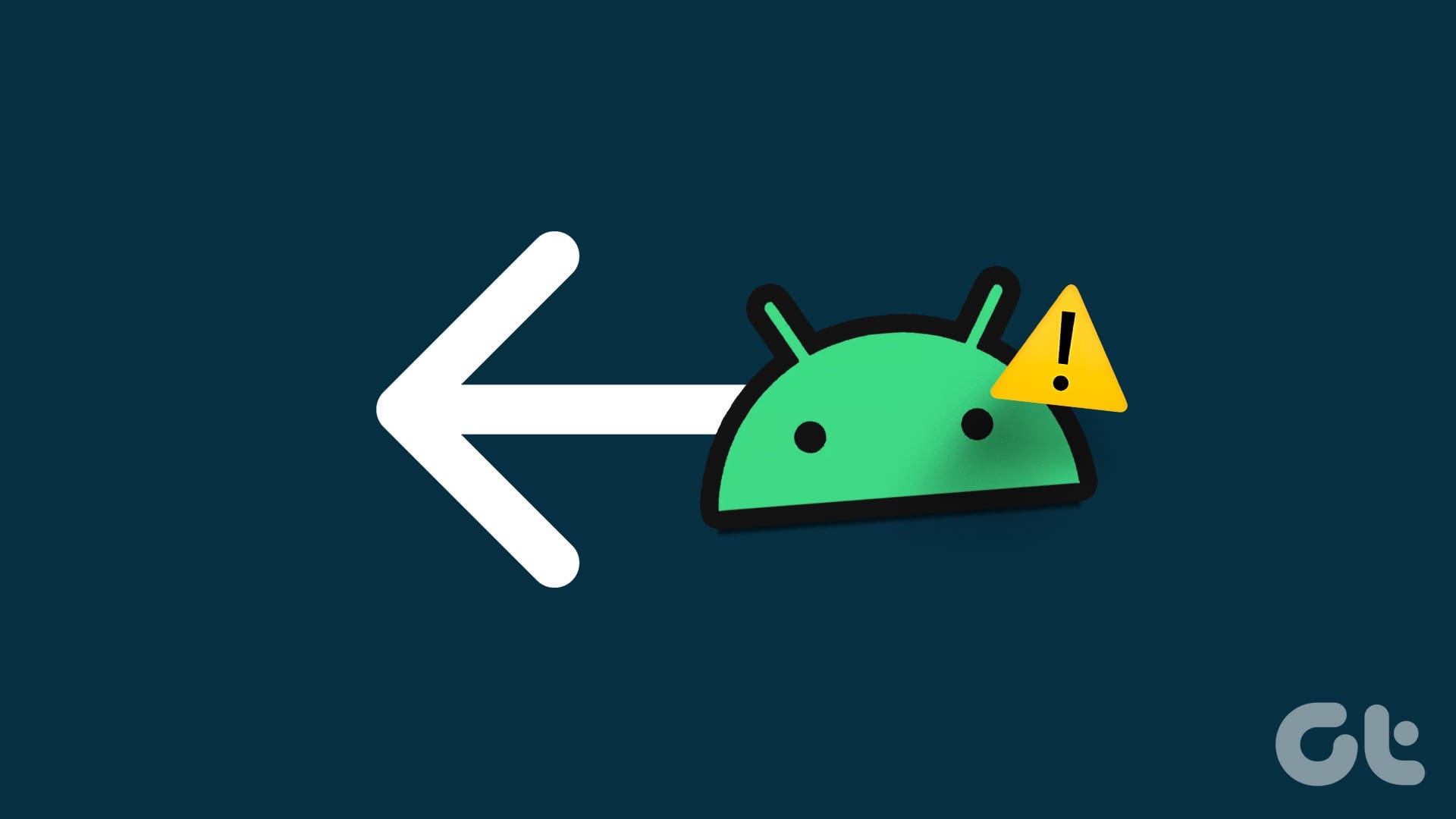Guida Completa per Risolvere il Problema del Tocco Fantasma sul Tasto Indietro di Android
La questione del tocco fantasma sul tasto indietro di dispositivi Android è un problema comune che può causare frustrazione e distrazione durante l’uso quotidiano. In questo articolo, esploreremo rimedi efficaci e suggerimenti pratici per risolvere questa problematica. Attraverso una serie di semplici passi e controlli, è possibile ripristinare il corretto funzionamento del dispositivo.
Suggerimenti Rapidi per Risolvere il Problema
- Disattivare il Menu Accessibilità: Accedere a Impostazioni Android > Accessibilità e disabilitare questa funzione se attiva.
- Ridurre la Frequenza di Aggiornamento dello Schermo e la Sensibilità al Tocco: Modificare queste impostazioni in Impostazioni > Schermo e luminosità.
- Avviare il Dispositivo in Modalità Provvisoria: Tenere premuto il tasto di accensione per accedere a questa modalità e diagnosticare eventuali app problematiche.
Rimedi Comuni per il Problema del Tocco Fantasma
Verificare Danni Hardware: Assicurarsi che lo schermo del telefono sia integro e privo di graffi o danni che possano causare il problema del tocco fantasma. Un touchscreen compromesso può provocare malfunzionamenti, incluso il comportamento errato del tasto indietro.
Disinstallare App Sospette: Controllare le app installate accedendo a Impostazioni > App. Rimuovere le applicazioni che non sono necessarie o che sono state installate di recente per vedere se il problema persiste. A volte, app di terze parti possono interferire con il funzionamento dei tasti di navigazione.
Scansione del Dispositivo: Alcuni produttori di smartphone Android, come Samsung, offrono strumenti di scansione del dispositivo per rilevare e correggere file di sistema danneggiati. Visitare Impostazioni > Cura del Dispositivo e premere “Ottimizza Ora” per avviare un processo di ottimizzazione.
Rimuovere Cover e Protezioni Schermo: A volte, una cover troppo robusta o una protezione dello schermo di scarsa qualità possono causare il malfunzionamento del tasto indietro. È consigliabile rimuoverli temporaneamente e testare il dispositivo.
Controllare il Rivestimento Oleofobico: Il rivestimento oleofobico dello schermo può deteriorarsi nel tempo, causando problemi di risposta al tocco. Si consiglia di portare il dispositivo presso un centro assistenza per un’ispezione professionale.
Aggiornare il Software di Sistema: È fondamentale mantenere il sistema operativo del dispositivo aggiornato. Per farlo, aprire l’app Impostazioni, fare clic su Aggiornamento di Sistema e selezionare Aggiorna Ora se disponibile.
Disabilitare e Riattivare i Pulsanti di Navigazione
Se i pulsanti di navigazione non funzionano correttamente, una soluzione rapida è passare temporaneamente alla navigazione tramite gesti e poi tornare ai pulsanti tradizionali.
- Accedere alle Impostazioni: Aprire l’app Impostazioni, fare clic su Sistema e poi su Navigazione di Sistema.
- Attivare la Navigazione per Gestualità: Attivarla per alcuni secondi, quindi tornare a Navigazione a Tre Pulsanti.
Disattivare le Impostazioni di Accessibilità
La funzione di accessibilità di Android fornisce un menu on-screen per il controllo delle funzioni principali del dispositivo, ma talvolta può interferire con il funzionamento dei tasti. Disattivare questa funzione può ripristinare la normale operatività.
- Aprire Impostazioni: Navigare su Impostazioni > Collegamenti e accessibilità > Accessibilità.
- Disattivare il Menu di Accessibilità: Selezionare il menu di accessibilità e spegnere l’opzione.
Ridurre la Frequenza di Aggiornamento e la Sensibilità al Tocco
Alti tassi di aggiornamento dello schermo e una sensibilità al tocco eccessiva possono causare il problema del tocco fantasma. È consigliato regolarli dalle impostazioni.
- Modificare le Impostazioni della Frequenza di Aggiornamento: Accedere a Impostazioni > Display e luminosità > Frequenza di aggiornamento dello schermo e diminuire il valore a 60 Hz.
- Regolare la Sensibilità al Tocco: In Impostazioni > Display, disattivare la sensibilità al tocco se presente.
Avviare il Telefono in Modalità Provvisoria
Se il problema persiste senza motivo apparente, avviare il dispositivo in modalità provvisoria può aiutare a identificare eventuali app problematiche.
- Accedere al Menu di Accensione: Tenere premuto il tasto di accensione.
- Riavviare in Modalità Provvisoria: Tenere premuto l’opzione di riavvio e confermare la riavvio in modalità provvisoria.
Ripristinare le Impostazioni di Fabbrica del Dispositivo Android
Se nessuna delle soluzioni sopra menzionate risolve il problema, il ripristino alle impostazioni di fabbrica può essere l’ultima opzione.
- Eseguire il Backup dei Dati: Prima di tutto, effettuare un backup completo dei dati.
- Accedere alle Impostazioni: Navigare su Impostazioni > Sistema > Opzioni di ripristino.
- Selezionare “Cancella Tutti i Dati (Ripristino di Fabbrica)”: Confermare la scelta e attendere il completamento del processo.
Se anche dopo un ripristino delle impostazioni di fabbrica il problema del tocco fantasma persiste, è consigliabile recarsi presso un centro di assistenza autorizzato per ulteriori diagnosi e riparazioni. Assicurarsi di recuperare tutti i dati importanti prima di intraprendere questa operazione, poiché il ripristino cancellerà tutto il contenuto presente sul dispositivo.
Con queste semplici ma efficaci strategie, siamo certi che i vostri problemi con il tasto indietro di Android possono essere risolti. Gli utenti possono godere di un’esperienza di utilizzo fluida e senza interruzioni.
Marco Stella, è un Blogger Freelance, autore su Maidirelink.it, amante del web e di tutto ciò che lo circonda. Nella vita, è un fotografo ed in rete scrive soprattutto guide e tutorial sul mondo Pc windows, Smartphone, Giochi e curiosità dal web.